Anksčiau praėjusį mėnesį peržiūrėjome dvi „Mac“ programas,„Blotter“ ir „Mindful“, kurie šios dienos „iCal“ įvykius pateikia permatomame darbalaukio ekrane. Abi programos yra patogus būdas visada turėti savo dienos įvykius darbalaukyje. „NewsBar“ yra „Mac“ programa, kurią galima įsigyti už 4 USD.99 „Mac“ programų parduotuvėje, tą patį daro ir jūsų RSS tiekimas. Tai funkcija, kurioje gausu funkcijų, leidžianti nukreipti tiekimą į bet kurią ekrano pusę arba žiūrėti jį kaip slankųjį langą. Programa palaiko sklaidos kanalų paiešką, elementų žymėjimą kaip parankinius, raktinių žodžių įspėjimų nustatymą ir kiekvienos informacijos santraukos kiekvienos spalvos pasirinkimą. Tai leidžia pridėti beveik bet kokį RSS tiekimą arba importuoti elementus iš „Google Reader“.
Kai pirmą kartą paleisite programą, joje bus rodomi tokių svetainių kaip ESPN ir „Engadget“ teikiniai. Galite pašalinti šias informacijos santraukas ir pridėti naujų iš RSS skirtukas. Spustelėkite pliuso mygtuką, kad pridėtumėte sklaidos kanalą, arba pasirinkite esamą sklaidos kanalą ir spustelėkite minuso mygtuką, kad jį pašalintumėte. Norėdami importuoti savo sklaidos kanalus iš „Google Reader“, eikite į tam skirtą „Google“ skaitytojas skirtuką ir prisijunkite naudodami „Gmail“ ar „Google Apps“sąskaitą. Programa pateiks jums vieną iš trijų sklaidos kanalų importavimo galimybių; galite perrašyti esamus sklaidos kanalus, leisti esamiems teikiniams perrašyti tuos, kurie pateikiami „Google Reader“, arba sujungti juos ir išlaikyti abu.

Kai tik importuosite pagal savo pageidavimus, tai padarysitežiūrėkite RSS teikiamas vertikaliame stulpelyje kairėje darbalaukio pusėje. Viršutinėje juostoje yra mygtukai, skirti ieškoti, pridėti naujų sklaidos kanalų, peržiūrėti žvaigždute pažymėtus elementus ir aplankyti programos nuostatas.
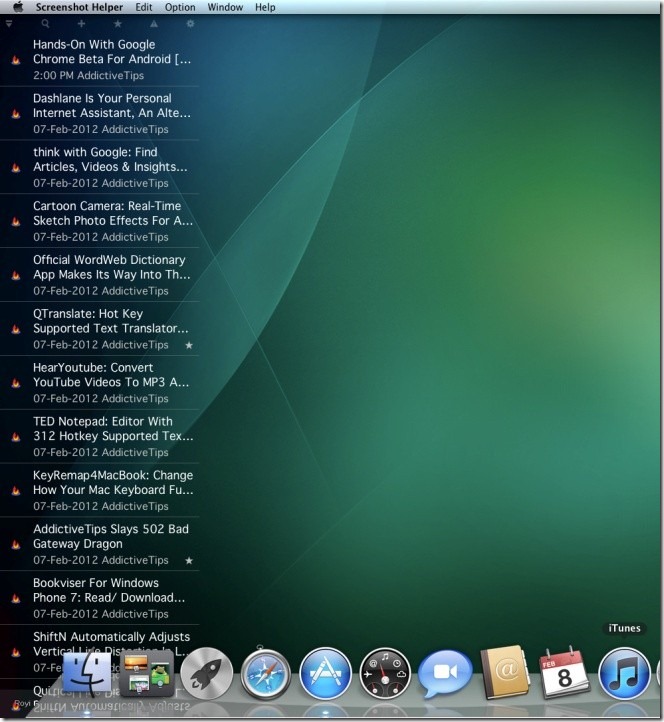
Norėdami pakeisti, kaip sklaidos kanalas rodomas šiame stulpelyje, apsilankykite RSS dar kartą spustelėkite skirtuką ir dukart spustelėkite sklaidos kanalą, kad galėtumėte jį redaguoti. Spustelėkite pliuso ženklą šiame skirtuke arba darbalaukio informacijos santraukų peržiūros priemonės viršuje, kad pridėtumėte naują sklaidos kanalą. Įveskite sklaidos kanalo URL ir du kartus spustelėkite jį, kad galėtumėte redaguoti. Įveskite sklaidos kanalo pavadinimą, pasirinkite, kaip dažnai programa turėtų tikrinti, ar nėra naujų elementų, kiek naujausių elementų ji turėtų būti rodoma ir nuo kiek laiko elementai turėtų būti rodomi. Pasirinkite, kokia spalva bus rodomas šio sklaidos kanalo tekstas, ir, jei norite, pasirinkite ir jo fono spalvą.
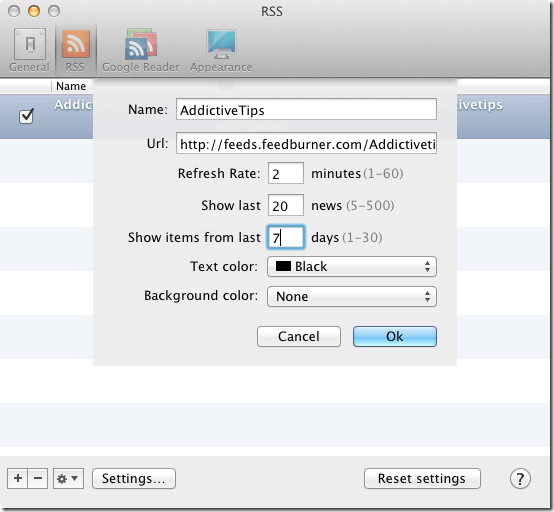
Nuo Generolas skirtuke, pasirinkite numatytąjį informacijos santraukų atnaujinimo dažnį. Yra parinkčių, kaip elementas turėtų atsidaryti, kai jį spustelėsite, ir kaip greitai jis turėtų sugrįžti į kanalų sąrašo viršų. Nuo Išvaizda skirtuką, pasirinkite norimą ekrano pusęprijunkite kanalų sąrašą prie ir, jei naudojate kelis ekranus, pasirinkite, kuriame monitoriuje jis turėtų būti rodomas. Taip pat galite pasirinkti fono spalvą, fono neskaidrumą, teksto spalvą ir dydį bei atskiro sklaidos kanalo elemento aukštį.

Atminkite, kad ši programa nėra kanalų skaitytuvas ir jitiesiog išvardins jūsų sklaidos kanalo elementus. Tačiau tai puikus būdas tiekti kanalus. Programa palaiko garsinius naujų elementų įspėjimus, todėl jums nebereikia apsilankyti naršyklės skirtuke, kai norite patikrinti, ar nėra naujų elementų. Be to, programa yra informacijos santraukų monitorius, kuris nesiremia jokia konkrečia paslauga ir neįpareigoja turėti sąskaitos kuriai nors konkrečiai paslaugai. Jei turite RSS sklaidos kanalą, galite jį išnaudoti visu savo potencialu.
Gaukite „NewsBar“ iš „Mac App Store“


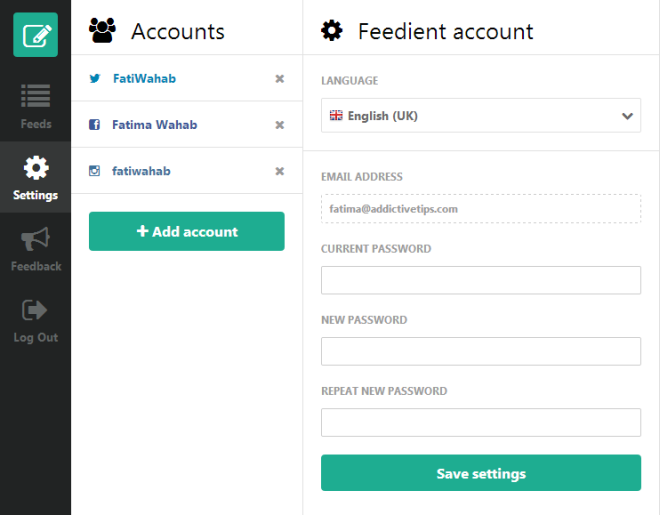










Komentarai